Διαφήμιση
 Εάν η οικογένειά σας είναι κάτι σαν το δικό μου, κάνοντας ένα οικογενειακό πορτρέτο είναι σχεδόν τόσο δύσκολο όσο κερδίζετε το λαχείο. Καταφέρουμε να φτιάξουμε ένα πορτρέτο μία φορά το χρόνο και συνήθως είναι μερικές μέρες πριν ή μετά τις διακοπές των Χριστουγέννων. Ακολουθούν ορισμένες από τις συμβουλές μου για την πορτρέτο της φωτογραφίας από την πρόσφατη συνεδρία μου.
Εάν η οικογένειά σας είναι κάτι σαν το δικό μου, κάνοντας ένα οικογενειακό πορτρέτο είναι σχεδόν τόσο δύσκολο όσο κερδίζετε το λαχείο. Καταφέρουμε να φτιάξουμε ένα πορτρέτο μία φορά το χρόνο και συνήθως είναι μερικές μέρες πριν ή μετά τις διακοπές των Χριστουγέννων. Ακολουθούν ορισμένες από τις συμβουλές μου για την πορτρέτο της φωτογραφίας από την πρόσφατη συνεδρία μου.
Κατ 'αρχάς, ας μιλήσουμε λίγο για τη δημιουργία. Αν ψάχνετε να κάνετε ένα τυπικό πορτρέτο, προσπαθήστε να το κάνετε όταν είστε εσείς και η οικογένειά σας ντυμένοι για μια επίσημη περίσταση. Με αυτόν τον τρόπο, τα μέλη της οικογένειας δεν κλαψουρίζουν ότι πρέπει να ντύνονται μόνο για να τραβήξουν φωτογραφίες.
Όλοι δεν πρέπει να φορούν το ίδιο ακριβώς χρώμα των ενδυμάτων, αλλά τα χρώματα πρέπει να είναι συμπληρωματικά. Από την εμπειρία μου, τα πλέγματα και τα πραγματικά σκούρα χρώματα δεν λειτουργούν πάντα καλά. Και μερικές φορές, όπως παρατηρείτε στην παρακάτω φωτογραφία, τα στοιχεία μπορεί να χαθούν σε έντονα κόκκινα ρούχα όταν ένα φλας είναι η κύρια πηγή φωτός σας.
1. Φωτισμός
Εάν μπορείτε να κάνετε το πορτρέτο της οικογένειας σε εξωτερικούς χώρους (νωρίς το πρωί ή αργά το απόγευμα), μπορείτε να ξεφύγετε με το να μην χρησιμοποιείτε εξωτερικό φλας ή ίσως να το χρησιμοποιείτε για εξωτερικό φωτισμό. Αν κάνετε λήψη σε εσωτερικούς χώρους, συνιστάται ιδιαίτερα η χρήση εξωτερικού φλας στη φωτογραφική σας μηχανή. Η λήψη του φλας μέσω μιας ομπρέλας θα σας βοηθήσει να μαλακώσετε το φως στα θέματα. Αλλά μην αφήστε την έλλειψη αυτού του εξοπλισμού να σας κρατήσει από το να δοκιμάσετε εσωτερικούς πυροβολισμούς πορτρέτου. Εάν μπορείτε να κανονίσετε να κάνετε φωτογραφίες με την οικογένειά σας τοποθετημένες κοντά σε ένα καλά φωτισμένο παράθυρο (γυρίσματα λένε 400-800 ISO) που μπορεί επίσης να σας κάνουν αποτελεσματικές λήψεις.
2. Προετοιμασία για το Shoot
Η οικογένειά σας πιθανότατα δεν διαφέρει από τους περισσότερους όταν πρόκειται για τη λήψη φωτογραφιών. Γενικά δεν είναι υπομονετικοί. Θέλουν να φαίνονται υπέροχα στη φωτογραφία, αλλά ίσως να μην έχουν υπομονή, ενώ παίζετε με την κάμερα. Θέστε λοιπόν τον εξοπλισμό σας και κάντε μερικές δοκιμαστικές λήψεις πριν συναρμολογήσετε όλους.
Με κάθε τρόπο, πυροβολήστε τα πορτρέτα σας με την κάμερά σας σε τρίποδο. Αν σχεδιάζετε να βρίσκεστε στη φωτογραφία, θα χρειαστεί να χρησιμοποιήσετε το χρονοδιακόπτη στη φωτογραφική σας μηχανή ή μια απομακρυσμένη συσκευή που ενεργοποιεί το κλείστρο της φωτογραφικής μηχανής σας.
Η πρόκληση με τη φωτογράφηση είναι ότι οι φωτογραφίες μπορούν να βγουν πολύ φωτεινές ή πολύ σκούρες. Η ανασκόπηση των εικόνων στο πίσω μέρος της οθόνης LCD της φωτογραφικής μηχανής δεν θα σας δώσει πάντα μια ακριβή εικόνα για το πόσο εκτεθειμένη είναι η φωτογραφία σας. Οι εικόνες συνήθως φαίνονται πάντα εντάξει στην οθόνη LCD. Επομένως, η πρότασή μου είναι να χρησιμοποιήσετε το ιστόγραμμα της φωτογραφικής μηχανής σας και να τραβήξετε πολλές φωτογραφίες σε διαφορετικές ρυθμίσεις έκθεσης και φωτισμού.
Προσδιορισμός φωτογραφιών στο Photoshop
Παρόλο που πήρα πολλές οικογενειακές φωτογραφίες κατά τη διάρκεια της συνεδρίασης, αυτό που μας άρεσε περισσότερο, όπως μπορείτε να δείτε, ήταν εκτεθειμένο. Το φλας εκτός κάμερας ήταν πολύ ισχυρό. Σε άλλες λήψεις, οι ρυθμίσεις έκθεσης ήταν καλύτερες, αλλά το περιεχόμενο της φωτογραφίας δεν ήταν προς το συμφέρον μας. Αυτή είναι η φύση και η πρόκληση της φωτογραφίας. Έτσι, εδώ είναι μερικές προτάσεις για την επίλυση του προβλήματος.
Χρησιμοποίησα ένα σχετικώς ευρείας γωνίας φακό και μια φλας εκτός κάμερας τοποθετημένη πίσω από μια λευκή ομπρέλα για να μαλακώσει τον φωτισμό. Θα προτιμούσα ένα σκούρο φόντο αντί του λευκού τοίχου με τα πολυάριθμα μουχρώματα, αλλά αυτό είναι ο περιορισμός που έπρεπε να εργαστώ μέσα.
Όπως μπορούμε να δούμε, η φωτογραφία είναι εκτεθειμένη, ιδιαίτερα στα πρόσωπά μας. Η απόσταση μεταξύ της φωτογραφικής μηχανής και των αντικειμένων καθιστούσε δύσκολη την περικοπή της φωτογραφίας στη φωτογραφική μηχανή. Έτσι έβαλα σκόπιμα πλάτος, ώστε να μπορώ να έχω χώρο για περικοπή αργότερα.

Εγώ πραγματικά πυροβόλησε τη φωτογραφία σε λειτουργία RAW, αλλά πρόκειται να υποθέσω ότι πολλοί αναγνώστες αυτού του άρθρου πυροβολούν σε παραδοσιακή λειτουργία JPEG.
3. Περικοπή της φωτογραφίας
Ανοίγοντας ένα αντίγραφο της αρχικής φωτογραφίας στο Photoshop, κόπησα πρώτα για μέγεθος 8 x 10. Αυτό, φυσικά, έκοψε επίσης ανεπιθύμητες περιοχές. Κάνοντας μια συγκεκριμένη καλλιέργεια μεγέθους καθιστά επίσης καλύτερο για την εκτύπωση.
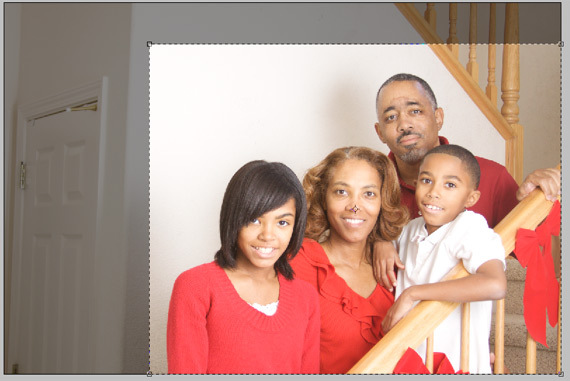
4. Διορθώστε την έκθεση
Υπάρχουν πολλοί τρόποι αντιμετώπισης προβλημάτων έκθεσης στο Photoshop. Σε αυτήν την προσέγγιση, χρησιμοποίησα το επίπεδο ρύθμισης επιπέδων (Image> Adjustments> Layers.). Υπάρχουν πολλά που μπορεί να γίνει με αυτό το εργαλείο, αλλά γενικά, οι ρυθμιστές ελέγχουν τη σκιά, τους μεσαίους τόνους και τα highlights ενός εικόνα. Μετακινείτε αυτά τα ρυθμιστικά για να έχετε την επιθυμητή έκθεση. Θέλετε να προσέχετε να μην χάσετε λεπτομέρειες στη σκιά ή να επισημάνετε περιοχές της εικόνας. Κάθε εικόνα είναι διαφορετική, οπότε απλώς μετακινήστε τα ρυθμιστικά μπροστά και πίσω μέχρι να αποκτήσετε τα επιθυμητά αποτελέσματα.
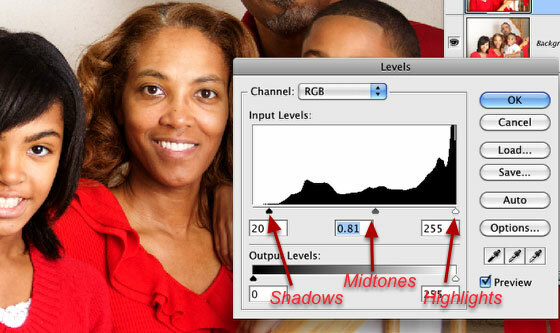
5. Λεπτομέρεια Σκιά και Στιγμιότυπο
Ένα άλλο χρήσιμο εργαλείο στο Photoshop για την αντιμετώπιση εκτεθειμένων (ή υποεκπροσώπων) εικόνων είναι το εργαλείο Shadow and Highlight. Ένα παρόμοιο εργαλείο υπάρχει και λειτουργεί καλύτερα σε επεξεργαστές εικόνας RAW όπως το Adobe Camera RAW ή το Adobe Lightroom. Αλλά συχνά μπορεί να λειτουργήσει με εικόνες JPEG στο Photoshop.
Στο παράθυρο μενού Εικόνα> Ρυθμίσεις> Σημειώσεις σκιών βρίσκεται η σκιά και η ένδειξη. Βεβαιωθείτε ότι έχετε αντιγράψει το επίπεδο προσαρμογής των επιπέδων επειδή η σκιά και η επισήμανση είναι καταστροφική. Αν δεν έχετε χρησιμοποιήσει ποτέ το εργαλείο, όταν ανοίξει, θα ρυθμιστούν οι προκαθορισμένες ρυθμίσεις του 50% για τη μείωση των σκιών. Αλλά μην ανησυχείτε, έχετε τον έλεγχο.
Απλώς μετακινήστε τα ρυθμιστικά Shadow και Highlights για να κάνετε τις προσαρμογές που χρειάζεστε. Κάθε φωτογραφία είναι διαφορετική, αλλά μπορείτε να ξεκινήσετε βγάζοντας τα συρόμενα μέχρι το αριστερό και αργά τραβώντας τα προς τα δεξιά. Όπως μπορείτε να δείτε, αυτό το εργαλείο βοήθησε να επαναφέρετε τις λεπτομέρειες στις υπερβολικά εκτεθειμένες περιοχές. Φρόντισα να διατηρήσω τις λεπτομέρειες των σκιωδών περιοχών, ειδικά με τα μαλλιά της κόρης μου. Αυτό και το εργαλείο ρύθμισης επιπέδων συμβάλλουν επίσης στην αύξηση της αντίθεσης στην εικόνα.
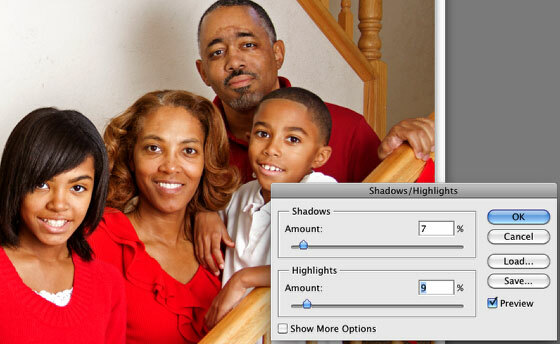
6. Ρετούς
Αυτή η εικόνα δεν χρειάζεται ακόνισμα. Η μεγάλη ρετουσαρίσματος έκανα την εξομάλυνση και μαλάκωμα των δερμάτων μας. Εδώ είναι μια δημοφιλής προσέγγιση:
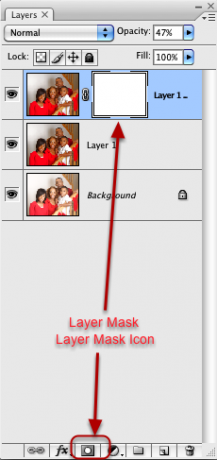
- Διπλασιάστε το επάνω στρώμα της εικόνας.
- Μεταβείτε στο μενού Filers και επιλέξτε Gaussian Blur και μετακινήστε το ρυθμιστικό σε 8-12 pixels, για σχετικά ισχυρή θόλωση.
- Μειώστε την αδιαφάνεια του φίλτρου κατά 50% ή στο επίπεδο ομαλότητας που επιθυμείτε.
- Τώρα προσθέστε μια μάσκα στρωμάτων στο στρώμα, κάνοντας κλικ στο εικονίδιο Μάσκα επιπέδου στο κάτω μέρος του πίνακα "Επίπεδα". Αυτό βάζει μια μαύρη μάσκα πάνω από το θολό στρώμα. Αλλάξτε το χρώμα του προσκηνίου στα Εργαλεία σε λευκό.
- Επιλέξτε το εργαλείο Βούρτσα και μειώστε το μέγεθος της βούρτσας, για να πείτε 52% και η Σκληρότητα να διατηρείται στο 0. (Μπορείτε να κάνετε δεξί ή κλικ-κλικ πάνω στην εικόνα για να αλλάξετε τη διάμετρο και τη σκληρότητα της βούρτσας.
- Χρησιμοποιήστε τη βούρτσα για να επαναφέρετε (ή να βάψετε) την λεπτομέρεια στα μάτια, τα φρύδια και τα μαλλιά του θέματος.
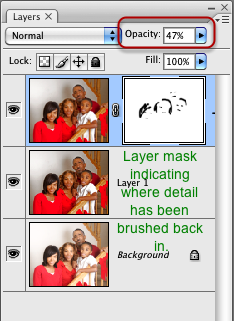
Για μια γρήγορη συνεδρία πορτρέτου, είμαι πολύ ευχαριστημένος με τις προσαρμογές που έγιναν στη φωτογραφία. Όπως συμβαίνει με κάθε φωτογράφηση, σας προτείνω να τραβήξετε όσο το δυνατόν περισσότερες φωτογραφίες, ώστε να έχετε περισσότερες φωτογραφίες για να εργαστείτε.

Είστε ο οικογενειακός φωτογράφος στο σπίτι σας; Πόσο συχνά γίνονται τα πορτρέτα και ποιες προκλήσεις αντιμετωπίζετε; Μοιραστείτε τη δική σας γνώμη στην παρακάτω ενότητα σχολίων!
Ο Μπακάρι είναι ελεύθερος συγγραφέας και φωτογράφος. Είναι ένας μακροχρόνιος χρήστης Mac, οπαδός μουσικής τζαζ και οικογενειακός άνθρωπος.


